Як спілкуватися в чаті в Outlook Web App
Досліджуйте, як ефективно спілкуватися в чаті з колегами в Outlook Web App. Дізнайтеся про покрокову інструкцію та нові можливості для підвищення продуктивності.
Коли текст PowerPoint не поміщається в текстову рамку-заповнювач або текстове поле, механізм автопідбору PowerPoint робить його відповідним. У текстовому фреймі PowerPoint зменшує простір між рядками та текстом. PowerPoint збільшує текстове поле, щоб вмістити більше тексту.
Ви можете вказати PowerPoint не автоматично підбирати текст або скорочувати текст. Коли текст не поміщається в рамку заповнювача тексту, і PowerPoint відображає кнопку Параметри автопідбору. Натисніть цю кнопку, щоб відкрити розкривний список з параметрами обробки переповненого тексту.

Параметри автопідбору.
Редагування тексту: редагування тексту — це єдиний спосіб вмістити його в кадр без шкоди для дизайну.
Збільшити рамку: натисніть кнопку «Параметри автопідігнання» та виберіть «Зупинити підгонку тексту до цього заповнювача» у контекстному меню. Потім виділіть рамку та перетягніть нижній або верхній маркер вибору, щоб збільшити її.
Зменшити розмір шрифту: виділіть текст, перейдіть на вкладку «Головна» та виберіть менший розмір шрифту.
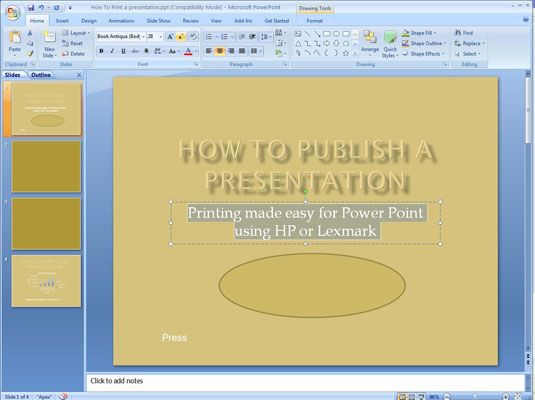
Зменшення інтервалу між рядками: натисніть кнопку групи «Абзац» на вкладці «Головна», щоб відкрити діалогове вікно «Абзац», і зменште значення параметра «Після вимірювання» в розділі «Інтервал».
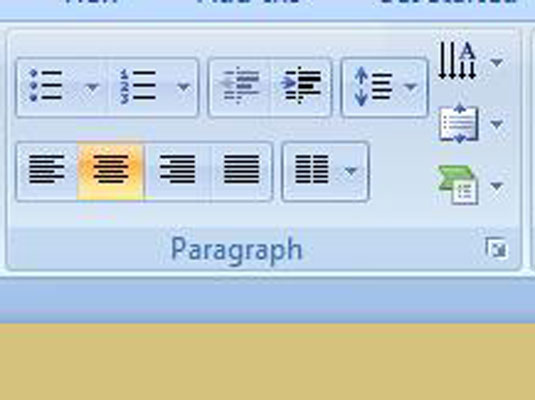
Змінення внутрішніх полів фрейму: текстові фрейми мають внутрішні поля, щоб текст не наближався до меж рамки. Зменште ці поля, щоб зробити більше місця для тексту. Клацніть правою кнопкою миші текстовий фрейм і виберіть Формат фігури. У категорії «Текстове поле» діалогового вікна «Формат форми» введіть менші розміри для полів «Внутрішнє поле».
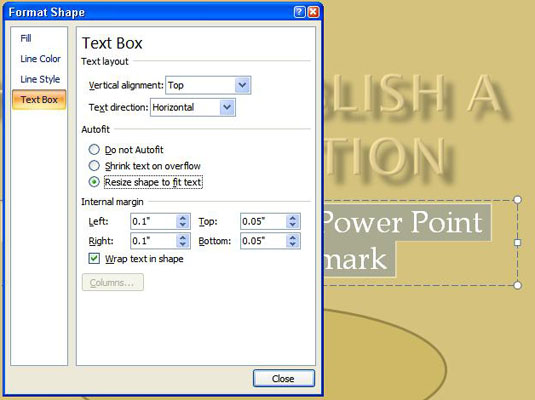
Створіть новий слайд для тексту: виберіть «Продовжити на новому слайді», щоб запустити текст на інший слайд; виберіть «Розділити текст між двома слайдами», щоб рівномірно розділити текст між двома слайдами.
Досліджуйте, як ефективно спілкуватися в чаті з колегами в Outlook Web App. Дізнайтеся про покрокову інструкцію та нові можливості для підвищення продуктивності.
Як заборонити Microsoft Word відкривати файли в режимі лише для читання в Windows. Microsoft Word відкриває файли в режимі лише для читання, що робить неможливим їх редагування? Не хвилюйтеся, методи наведено нижче
Як виправити помилки під час друку неправильних документів Microsoft Word Помилки під час друку документів Word зі зміненими шрифтами, безладними абзацами, відсутнім текстом або втраченим вмістом є досить поширеними. Однак не варто
Якщо ви використовували перо або маркер для малювання на слайдах PowerPoint під час презентації, ви можете зберегти малюнки для наступної презентації або стерти їх, щоб наступного разу, коли ви показуватимете їх, розпочали з чистих слайдів PowerPoint. Дотримуйтесь цих інструкцій, щоб стерти малюнки пером і маркером: Стирання рядків на одній з […]
Бібліотека стилів містить файли CSS, файли мови розширюваної мови таблиць стилів (XSL) та зображення, які використовуються попередньо визначеними основними сторінками, макетами сторінок та елементами керування в SharePoint 2010. Щоб знайти файли CSS у бібліотеці стилів сайту видавництва: виберіть «Дії сайту»→ «Перегляд». Весь вміст сайту. З’являється вміст сайту. Бібліотека Style знаходиться в […]
Не перевантажуйте аудиторію гігантськими цифрами. У Microsoft Excel ви можете покращити читабельність своїх інформаційних панелей і звітів, відформатувавши числа, щоб вони відображалися в тисячах або мільйонах.
Дізнайтеся, як використовувати інструменти соціальних мереж SharePoint, які дозволяють особам і групам спілкуватися, співпрацювати, обмінюватися інформацією та спілкуватися.
Юліанські дати часто використовуються у виробничих середовищах як мітка часу та швидкий довідник для номера партії. Цей тип кодування дати дозволяє роздрібним продавцям, споживачам та агентам з обслуговування визначити, коли був виготовлений продукт, а отже, і вік продукту. Юліанські дати також використовуються в програмуванні, військовій справі та астрономії. Інший […]
Ви можете створити веб-програму в Access 2016. Так що ж таке веб-програма? Ну, веб означає, що він онлайн, а додаток — це просто скорочення від «додаток». Користувацька веб-програма — це онлайн-додаток для баз даних, доступ до якого здійснюється з хмари за допомогою браузера. Ви створюєте та підтримуєте веб-програму у настільній версії […]
Більшість сторінок у SharePoint 2010 відображають список посилань навігації на панелі швидкого запуску ліворуч. Панель швидкого запуску відображає посилання на пропонований вміст сайту, наприклад списки, бібліотеки, сайти та сторінки публікації. Панель швидкого запуску містить два дуже важливі посилання: Посилання на весь вміст сайту: […]








